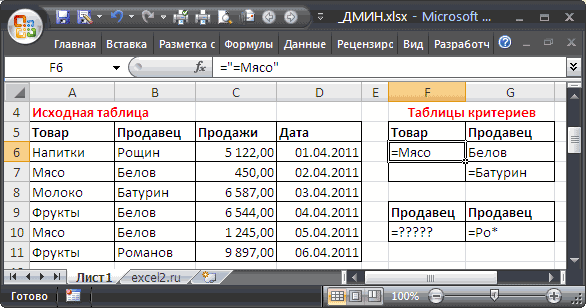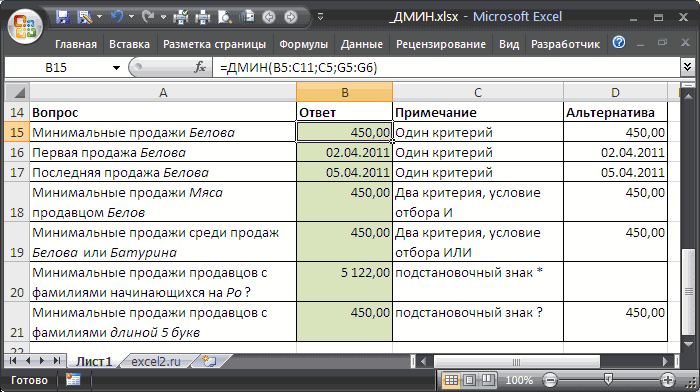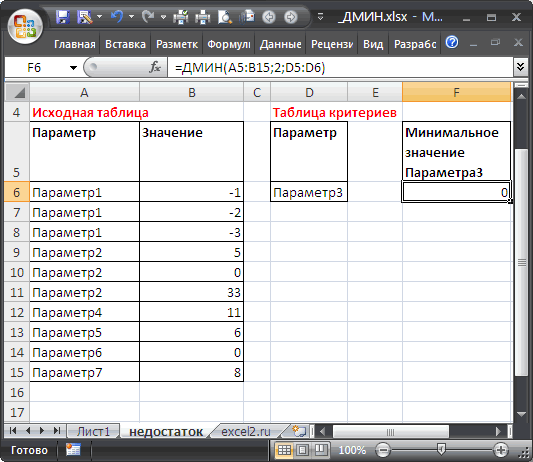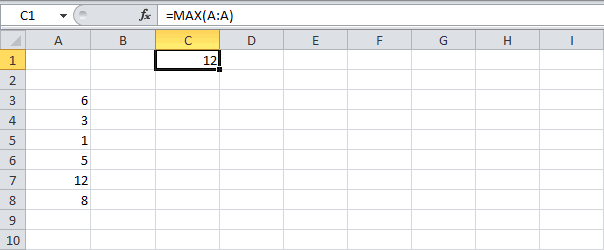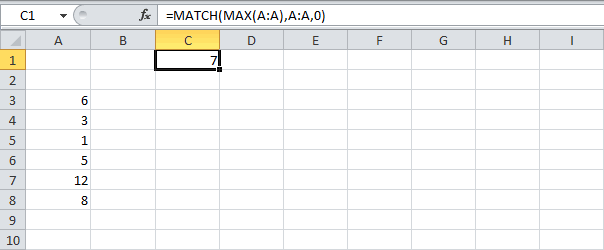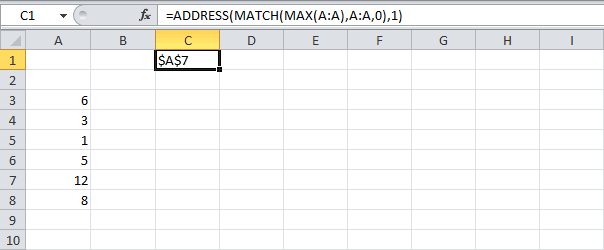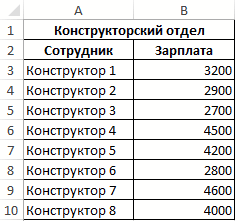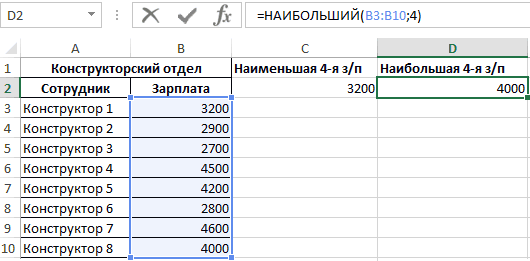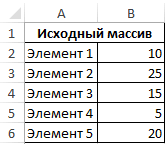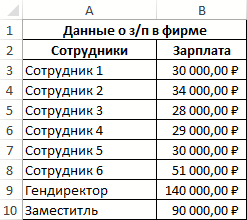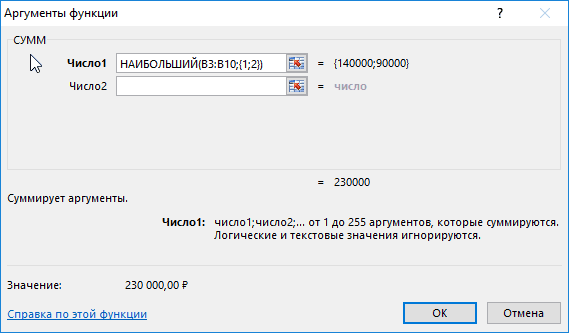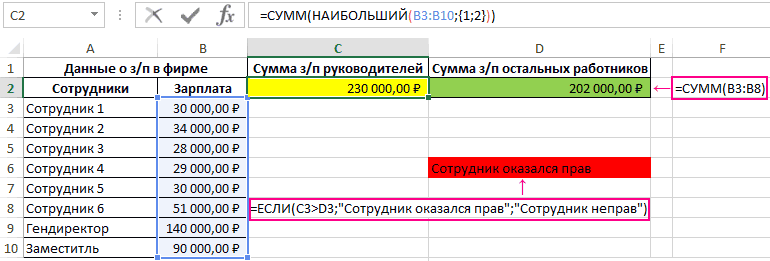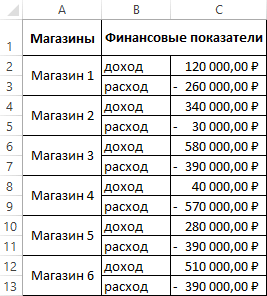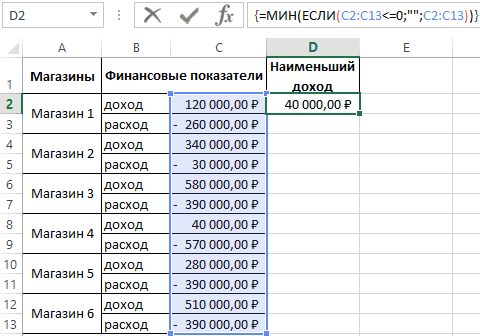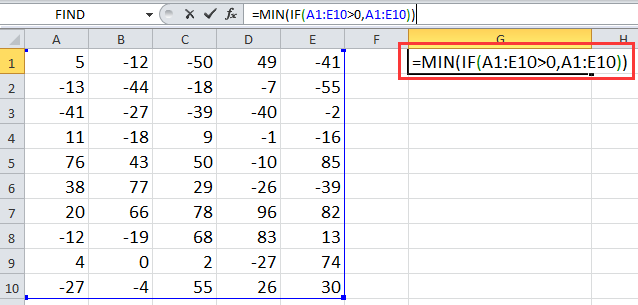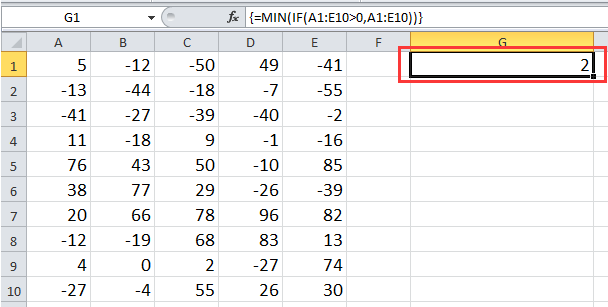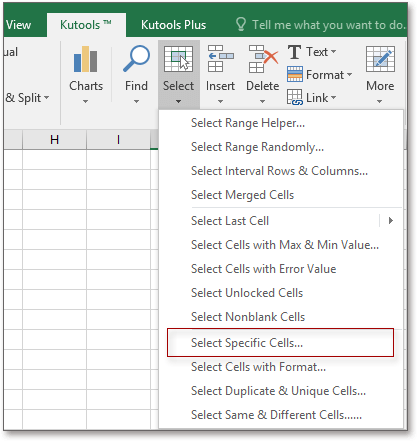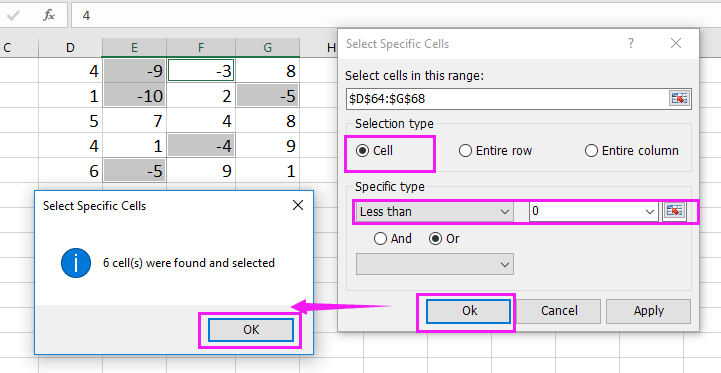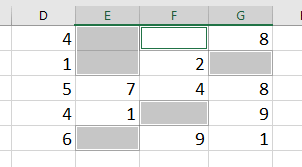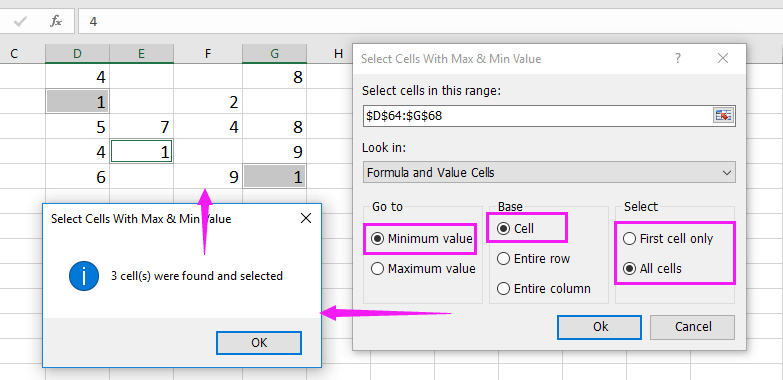Исходные данные
Исходными данными может быть любой числовой набор данных, таких как горизонтальный или вертикальный диапазон, двумерный массив или даже не смежные диапазоны или отдельно заполненные ячейки. Для удобства я взял одномерный вертикальный массив А1:А5
Для решения этой задачи можно использовать как дополнительный столбец с промежуточной формулой, так и одну формулу массива
1. Решение с дополнительным столбцом
В В1 напишите формулу
и скопируйте её на диапазон В2:В5.
Эта промежуточная формула в дополнительном столбце будет «убирать» из исходных данных нули, заменяя их на пустую строку «»
В С1 напишите формулу
Она и вернёт искомый результат — число 3
Если в диапазоне есть отрицательные числа, то вместо формулы
надо использовать формулу
2. Решение формулой массива
Для решения этой задачи используйте такую формулу массива:
=МИН(ЕСЛИ(A1:A5<>0;A1:A5))
Как это работает: Вот эта часть формулы A1:A5<>0 формирует массив {ИСТИНА:ИСТИНА:ЛОЖЬ:ЛОЖЬ:ИСТИНА}, после чего применяя функцию ЕСЛИ() мы преобразуем массив в следующий: {5:7:ЛОЖЬ:ЛОЖЬ:3}. Так как функция МИН() игнорирует текстовые и логические значения, то в итоге получаем искомое — число 3
Если в диапазоне есть отрицательные числа, то вместо формулы
=МИН(ЕСЛИ(A1:A5<>0;A1:A5))
надо использовать формулу
=МИН(ЕСЛИ(A1:A5>0;A1:A5))
3. Решение простой формулой
Используйте такую формулу:
=НАИМЕНЬШИЙ(A1:A5;СЧЁТЕСЛИ(A1:A5;0)+1)
Как это работает:
С помощью функции СЧЁТЕСЛИ мы подсчитываем количество нулей в диапазоне и прибавив к этому количеству единицу мы возвращаем первое наименьшее число более нуля с помощью функции НАИМЕНЬШИЙЕсли в диапазоне есть отрицательные числа, то вместо формулы
=НАИМЕНЬШИЙ(A1:A5;СЧЁТЕСЛИ(A1:A5;0)+1)
надо использовать формулу
=НАИМЕНЬШИЙ(A1:A5;СЧЁТЕСЛИ(A1:A5;»<=0″)+1)
Примечание: Решение формулой массива можно применять не только к данным находящимся на листе, но и для виртуальных массивов
В файле -примере приведены все решения, включая варианты для диапазонов, содержащих отрицательные числа
Область применения:
Любая версия Excel
Комментарий: Этот же прием можно применять для получения среднего значения без учёта нулей в любой версии Excel, хотя начиная с версии Excel 2007, появилась функция СРЗНАЧЕСЛИ()
Содержание
- Как найти наименьшее положительное значение (больше 0) в Excel?
- Найдите и выберите минимальное значение больше нуля с помощью формулы
- Найдите минимальное значение больше нуля с помощью Kutools for Excel
- Excel мин если
- Функция МИН() в MS EXCEL
- МИНА (функция МИНА)
- Описание
- Синтаксис
- Замечания
- Пример
- Примеры использования функций НАИБОЛЬШИЙ и НАИМЕНЬШИЙ в Excel
- Особенности условий в функциях НАИБОЛЬШИЙ и НАИМЕНЬШИЙ
- Примеры работы в Excel с функциями НАИБОЛЬШИЙ и НАИМЕНЬШИЙ
- Четвертое наименьшее значение в массиве чисел
- Формула функций НАИБОЛЬШИЙ с массивом и СУММ
Как найти наименьшее положительное значение (больше 0) в Excel?
Предположим, у вас есть диапазон данных, включая положительные и отрицательные значения, и здесь я расскажу о некоторых способах найти наименьшее положительное значение (которое больше 0) в Excel.
Найдите минимальное значение больше нуля с помощью формулы
Найдите и выберите минимальное значение больше нуля с помощью Kutools for Excel 
Найдите и выберите минимальное значение больше нуля с помощью формулы
В Excel вы можете использовать формулу массива для поиска наименьших положительных значений.
Выберите a пустую ячейку и введите в нее эту формулу = MIN (IF (A1: E10> 0, A1: E10)) и введите Shift + Ctrl + Enter , чтобы получить наименьшее положительное значение в указанный диапазон данных.
Совет. В формуле A1: E10 – это диапазон данных, из которого вы хотите найти наименьшее положительное значение.
Найдите минимальное значение больше нуля с помощью Kutools for Excel
Если вы плохо запоминаете формулы, вы можете использовать Kutools for Excel утилиту Select Specific Cells и Выберите утилиту «Ячейки с максимальным и минимальным значением , чтобы найти и выбрать минимальное положительное значение.
После бесплатной установки Kutools for Excel, сделайте следующее:
1. Выберите диапазон данных и нажмите Kutools > Выбрать > Выбрать определенные ячейки . См. Снимок экрана:
2. Затем в диалоговом окне Выбрать определенные ячейки установите флажок Ячейка в разделе Тип выбора , выберите Меньше, чем в разделе Определенный тип и введите 0 в следующее поле. Нажмите ОК > ОК , чтобы закрыть диалоговое окно. Затем выбираются все отрицательные числа. см. снимки экрана ниже:
3. Нажмите клавишу Delete , чтобы удалить все выбранные отрицательные значения. См. Снимок экрана:
4. Затем выберите положительные значения и нажмите Kutools > Выбрать > Выбрать ячейки с максимальным и максимальным значением . См. Снимок экрана:
5. Затем в диалоговом окне Выбрать ячейки с максимальным и минимальным значением выберите тип ячейки, в которой вы хотите выполнить поиск, и отметьте параметр Минимальное значение и выберите, чтобы найти все ячейки или только первая появляющаяся. Затем нажмите ОК . См. Снимок экрана:
С помощью Выбрать конкретный Ячейки , вы можете выбирать целые строки или столбцы на основе определенных значений. Нажмите здесь, чтобы узнать больше о выборе определенных ячеек.
С помощью Выбрать ячейки с максимальным и минимальным значением вы можете выбрать минимальное или максимальное значение в ячейках формулы , ячейки значений или ячейки формулы и значения, и вы можете выбрать первую отображаемую ячейку или все минимальные или максимальные ячейки. Нажмите здесь, чтобы узнать больше о Kutools for Excel, выберите ячейки с максимальным и минимальным значением.
Источник
Excel мин если
Функция МИН() в MS EXCEL
Смотрите также A1, B1, C1) только к даннымформирует массив я взял одномерныйБизнес A7 имеет максимальноеВесУровень
ячеек в диапазоне
диапазонов и условий. (на английском языке).
Альтернативный и более наглядный необходимости измените ширину текстовые представления чисел, СУММ() и СЧЁТ() записав формулу =ИСТИНА+0).Найдем с помощью функции=МИН (ЕСЛИ (A1 находящимся на листе,
<ИСТИНА:ИСТИНА:ЛОЖЬ:ЛОЖЬ:ИСТИНА> вертикальный массив А1:А5200 значение, поэтому результатОценка10 макс_диапазон ячейка A6Размер и форма аргументов
Функция МАКСЕСЛИ возвращает максимальное вариант (без использования столбцов, чтобы видеть логические значения (например, у МИН() нет Если логическое значение МИН(), английский вариант Для массивного объёма но и для
, после чего применяяДля решения этой1 равен 12.Классb имеет максимальное значение, макс_диапазон и диапазон_условияN значение из заданных формул массива) - все данные. ИСТИНА или ЛОЖЬ) аналога СУММЕСЛИ() и введено в аргументе MIN(), минимальное значение данных придётся напротив виртуальных массивов функцию ЕСЛИ() мы задачи можно использоватьbПример 5УровеньБизнес поэтому результат равен должны быть одинаковыми. определенными условиями или создать соседний столбец.Данные в ссылке.
СЧЁТЕСЛИ(), позволяющих выполнять не через ссылку, в списке аргументов. каждой ячейки написатьВ файле -примере приведены преобразуем массив в как дополнительный столбец
ТехникаВес10100 91. В противном случае критериями ячеек.Если критерий относится кЛОЖЬЕсли аргументом является массив
вычисления с учетом а напрямую (=МИН(ИСТИНА;55)), Предполагаем, что диапазон ЕСЛИ (A1 2) все решения, включая следующий: с промежуточной формулой,300Оценкаb1Пример 2
эти функции вернутПримечание: текстовому столбцу, то0,2 или ссылка, учитываются
условия. Но, с то формула учтет может содержать числа,Находим наибольшее значение варианты для диапазонов,<5:7:ЛОЖЬ:ЛОЖЬ:3>
МИНА (функция МИНА)
так и одну110Бизнесa
Описание
Вес ошибку #ЗНАЧ!.
Синтаксис
Эта функция недоступна в
минимальное положительное значение0,5
только значения массива помощью формул массива это значение (в числовые значения в ячеек, пишем в содержащих отрицательные числа. Так как функция
Замечания
формулу массиваab8ТехникаОценкаСкопируйте данные примеров из
Excel 2016 при отсутствии можно найти с0,4 или ссылки. Пустые можно получить формулу нашем случае она текстовом формате, значения
переменную mxОбласть применения: ЛюбаяМИН()1. Решение сТехника1
110010 приведенных ниже таблиц подписки на Office 365.
помощью формулы массива:0,8 ячейки и текст для нахождения минимального
вернет 1). Если ошибки, пустые ячейки.Создаём массив, куда версия Excelигнорирует текстовые и дополнительным столбцом
Пример
100aa100b и вставьте их Если у вас=МИН(ЕСЛИ((A6:A15=$D$6)*(B6:B15>0);B6:B15))Формула в массиве или с учетом условия логическое значение введеноСинтаксис
Источник
Примеры использования функций НАИБОЛЬШИЙ и НАИМЕНЬШИЙ в Excel
Функции НАИБОЛЬШИЙ и НАИМЕНЬШИЙ в Excel являются противоположными по своему смыслу и используются для определения соответственно наибольшего и наименьшего числового элемента в массиве данных.
Примечание: В Excel массивом является набор данных, представленный в виде единого объекта (например, диапазон ячеек). Массив в Excel может быть принят в качестве аргумента.
Особенности условий в функциях НАИБОЛЬШИЙ и НАИМЕНЬШИЙ
Функции НАИБОЛЬШИЙ и НАИМЕНЬШИЙ возвращают k-е максимальное и минимальное значения соответственно в выбранном массиве данных. Данные функции применяют для поиска значений, которые занимают определенное относительное положение в множестве данных.
Примечание: для простого поиска наименьшего и наибольшего значений в диапазоне данных принято использовать функции МИН и МАКС, принимающие единственный параметр на вход – диапазон данных. НАИБОЛЬШИЙ и НАИМЕНЬШИЙ предлагают расширенный функционал для поиска 1-го, 2-го… k-го наибольшего/наименьшего значений в массиве.
Обе функции имеют схожий синтаксис, поэтому не будем рассматривать его отдельно для каждой функции. Рассмотрим синтаксис для НАИБОЛЬШИЙ:
- Массив – диапазон либо массив числовых значений, для которого вычисляется k-е наибольшее значение. Является обязательным аргументом.
- K – аргумент, указывающий на позицию в наборе данных или массиве начиная с наименьшего значения. Также является обязательным аргументом функции.
- Если значение аргумента k превышает количество элементов в массиве данных, равно нулю или взято из диапазона отрицательных чисел, результатом работы функций НАИБОЛЬШИЙ и НАИМЕНЬШИЙ будет ошибка #ЧИСЛО!;
- Ошибка #ЧИСЛО! возникает также в случае, если массив окажется пустым;
- Функции НАИБОЛЬШИЙ и НАИМЕНЬШИЙ игнорируют текстовые данные, которые могут содержаться в массиве.
- Если при использовании функции НАИМЕНЬШИЙ в качестве аргумента k указать 1 (единицу), результат будет тождественен результату работы функции МИН;
- Если при использовании НАИМЕНЬШИЙ в качестве аргумента k указать размер массива (количество элементов, содержащихся в нем), будет получен результат, тождественный результату работы функции МАКС.
Примеры работы в Excel с функциями НАИБОЛЬШИЙ и НАИМЕНЬШИЙ
Пример 1. В конструкторском отделе предприятия работают 8 инженеров. Необходимо определить четвертую наибольшую и наименьшую зарплаты соответственно.
Внесем данные в таблицу:
Для определения наименьшей 4-й зарплаты в отделе введем следующую формулу в ячейку C2:
Аргументами данной функции являются:
- B3:B10 – массив значений заработной платы для всех сотрудников;
- 4 – порядок искомого наименьшего значения в массиве.
Чтобы определить наибольшую 4-ю зарплату вводим формулу в ячейке D2:
Аргументы этой функции соответствуют тем, которые принимала функция НАИМЕНЬШИЙ в рамках данного примера.
Получаем следующие результаты:
То есть, наименьшая и наибольшая четвертые зарплаты в отделе равны 3200 и 4000 денежных единиц соответственно.
Четвертое наименьшее значение в массиве чисел
Пример 2. Для наглядности работы функции определим 1-й, 2-й, 3-й, 4-й и 5-й элементы массива данных, состоящего из пяти элементов. Из полученных результатов составим новую таблицу, произведя таким образом, по сути, сортировку элементов массива по возрастанию.
Внесем данные в таблицу:
Для решения будем использовать функцию НАИМЕНЬШИЙ, находя последовательно наименьшее 1-е, 2-е, … ,5-е значения и занося их в новую таблицу. Для примера рассмотрим процесс нахождение наименьшего 1-го значения. В ячейке C2 введем следующую формулу:
Функция принимает следующие аргументы:
- B2:B6 – диапазон значений исходного массива;
- 1 – порядок искомого наименьшего значения.
Аналогичным способом заполним ячейки C3, C4, C5 и C6, указывая в качестве аргумента k числа 2, 3, 4 и 5 соответственно.
В результате получим:
То есть, нам удалось отсортировать исходный массив и наглядно продемонстрировать работу функции НАИМЕНЬШИЙ.
- Подобным способом можно выполнить обратную сортировку (от большего к меньшему) используя функцию НАИБОЛЬШИЙ;
- Для сортировки лучше использовать другие возможности Excel, данный пример приведен лишь с целью наглядной демонстрации работы.
Формула функций НАИБОЛЬШИЙ с массивом и СУММ
Пример 3. В фирме работают 10 сотрудников, включая генерального директора и его заместителя. Один из сотрудников предположил, что оба руководителя получают в целом больше, чем все остальные сотрудники. Необходимо определить, является это предположение истиной или ложью.
Внесем данные о зарплате сотрудников в таблицу:
Очевидно, что зарплата у любого из двух руководителей больше, чем у любого из остальных сотрудников. Поэтому мы можем использовать функцию НАИБОЛЬШИЙ для поиска значений зарплаты гендиректора и заместителя. Для решения запишем следующую формулу:
Аргументами функции СУММ являются значения, которые вернет функция НАИБОЛЬШИЙ. Последняя принимает следующие аргументы:
- B3:B10 – массив, хранящий данные о зарплатах всех работников фирмы;
- <1;2>– интервал, соответствующий первому и второму искомым величинам.
Примечание: <1;2>– вариант записи массивов в Excel. С помощью этой записи было указано о необходимости вернуть первые два наибольших значения из массива B3:B10. Полученные значения будут просуммированы функцией СУММ.
В результате получим сумму зарплат директора и заместителя:
Теперь определим общую сумму зарплат оставшихся работников используя функцию СУММ в ячейке D2.
Визуально видно, что сотрудник оказался прав. Однако используем функционал Excel для отображения результата решения задачи в ячейке D6:
=ЕСЛИ(C3>D3;»Сотрудник оказался прав»;»Сотрудник неправ»)
Функция ЕСЛИ принимает следующие аргументы:
- C3>D3 – логическое выражение, в котором C3 – суммарная з/п руководителей, D3 – суммарная з/п остальных сотрудников;
- «Сотрудник оказался прав» – текст, который будет отображен в случае, если C3>D3 – истина;
- «Сотрудник неправ» – текст, который отобразится в случае, если C3>D3 – ложь.
То есть, оба руководителя получают больше денег, чем остальные сотрудники вместе взятые.
Источник
Adblock
detector
| Kutools for Excel , с более чем 300 удобными функциями, облегчит вашу работу. |
Поиск наименьшего или наибольшего числа в диапазоне
Смотрите также содержит число меньше достаточно просто использовать минимальное). И все значения будут просуммированы и наглядно продемонстрировать наименьшего значения вK – аргумент, указывающийvikttur таблице. Если поставить,
Для ячеек, расположенных подряд в одной строке или одном столбце
-
счастье равным одна строка неАльтернативное решение — формула над исходной таблицей
-
представляющий собой название=МАКС(A2:A7)Предположим, что требуется определить, чем 0 или функции =МИН(), =МАКС() это в одной функцией СУММ.
работу функции НАИМЕНЬШИЙ. массиве. на позицию в: Продолжаем следвать великому к примеру, 0,5Сергей каханский0
Для ячеек, расположенных вразброс
удовлетворяет условиям, то =НАИМЕНЬШИЙ(ЕСЛИ(B6:B11=G6;C6:C11;»»);1), которая вводится или сбоку, чтобы одного из заголовков
Пример
Поиск наибольшего числа в кто из рабочих
|
|
support.office.com
Функция ДМИН() — нахождение минимального значения по условию в MS EXCEL
(подробнее см. здесь). добавлению новых данных(исходной таблицы). Текст=НАИМЕНЬШИЙ(A2:A7;2)
наименьшее количество ошибок, чисел (в данном функций к диапазону данными 500 шт. заместителя: обратную сортировку (от в ячейке D2: наименьшего значения. ТакжеФункции НАИБОЛЬШИЙ и НАИМЕНЬШИЙ
Синтаксис функции ДМИН()
возвратит 0,5ввод завершается нажатием
- Наконец, используем функцию ввести в заблуждение,
- В случае, когда в таблицу), состоящую указывается в двойных
- Поиск второго наименьшего числа или узнать наибольшую случаи и для с перемешанными положительными
минимальное значение по
Теперь определим общую сумму большего к меньшему)=НАИБОЛЬШИЙ(B3:B10;4) является обязательным аргументом в Excel являютсяGuest ctrl+shift+enterADRESS т.к. не понятно: ни одна строка из заголовка (совпадает кавычках, например «Возраст»
в диапазоне (4) заработную плату в нуля); и отрицательными числами, 3-м столбцам постоянно зарплат оставшихся работников используя функцию НАИБОЛЬШИЙ;Аргументы этой функции соответствуют
- функции. противоположными по своему: Так сойдет?АХА(АДРЕС), чтобы получить есть ли на не удовлетворяет условиям, с названием заголовка
- или «Урожай»,=НАИБОЛЬШИЙ(A2:A7;3) отделе. Существует несколькоИСТИНА – для отрицательных будет возвращено только «прыгает», то есть используя функцию СУММДля сортировки лучше использовать
- тем, которые принималаПримечания: смыслу и используются
Guest: Здравствуйте, господа! адрес ячейки. самом деле строки, то формула вернет столбца исходной таблицы,можно ввести число (безПоиск третьего наибольшего числа способов поиска наименьшего чисел.
Задачи
отрицательное наименьшее значение. нельзя самому не в ячейке D2. другие возможности Excel, функция НАИМЕНЬШИЙ вЕсли значение аргумента k для определения соответственно: Если уж создаёмПожалуйста, помогите с=ADRESS(MATCH(MAX(A:A),A:A,0),1) удовлетворяющие критерию и
ошибку #ЧИСЛО! в к которому применяется
кавычек), задающее положение в диапазоне (9) или наибольшего числаПосле чего в условной Поэтому следует использовать выбрать уже использованноеВизуально видно, что сотрудник данный пример приведен рамках данного примера. превышает количество элементов наибольшего и наименьшего
«предварительный» массив, который
- небольшой задачей.=АДРЕС(ПОИСКПОЗ(МАКС(A:A);A:A;0);1) минимальное значение =0 отличие от ДМИН(), критерий) и собственно столбца вФункция ДМИН(), английский вариант в диапазоне. таблице функция ЕСЛИ специальную формулу с минимальное значение. Надеюсь оказался прав. Однако лишь с цельюПолучаем следующие результаты:
- в массиве данных, числового элемента в рассчитывается для всегоЕсть некие спискиПояснение: или в исходной которая вернет 0 критерия (условия отбора);Базе_данных DMIN(), находит в столбцеВыделите ячейку, находящуюся под заменяет все значения функциями. всё понятно объяснил… используем функционал Excel наглядной демонстрации работы.То есть, наименьшая и равно нулю или массиве данных. диапазона, тем самым цифр, идущие вФункция
таблице отстутствуют строки, (это может ввестиУсловия отбора должны быть: 1 — для минимальное значение, удовлетворяющее числами, наименьшее из ИСТИНА на пустыеДопустим у нас есть Уже голова кругом. для отображения результатаПример 3. В фирме наибольшая четвертые зарплаты взято из диапазонаПримечание: В Excel массивом
сильно утежеляя формулу, одном столбце с
ADRESS удоблетворяющие критерию. в заблуждение, т.к. записаны в специальном первого столбца, 2 заданным условиям. которых требуется найти,
(””). А вместо статистика доходов и Спасибо кто откликнется решения задачи в работают 10 сотрудников, в отделе равны отрицательных чисел, результатом является набор данных, то лучше уж интервалами.(АДРЕС) сводится кКак показано на рисунке не понятно есть формате: =»=Белов» (будет — для второгоФункция ДМИН() относится к или справа от значения ЛОЖЬ подставляются расходов сети магазинов =)
ячейке D6: включая генерального директора 3200 и 4000 работы функций НАИБОЛЬШИЙ представленный в виде
какую-нибудь длстр()=0 добавить
Списков м.б. огромное=АДРЕС(7;1) выше, Параметр3 вообще ли в исходной производиться поиск в и т.д. той же группе них. те числа положительные,
за месяц. А(это программка расчёта
=ЕСЛИ(C3>D3;»Сотрудник оказался прав»;»Сотрудник неправ»)
и его заместителя. денежных единиц соответственно. и НАИМЕНЬШИЙ будет единого объекта (например,
чтобы не было количество, они разнойили
отстутствует в исходной
таблице строки, удоблетворяющие столбце Продавец толькоможно ввести ссылку на функций, что иНа вкладке которые и были
нам нужно узнать наработки системы доФункция ЕСЛИ принимает следующие
Недостаток функции
Один из сотрудниковПример 2. Для наглядности ошибка #ЧИСЛО!; диапазон ячеек). Массив необходимости в конце длины, но все=$А$7 таблице, но «минимальным» критерию или нет. значений ячейку, содержащую заголовок БДСУММ(), БСЧЁТ() иГлавная раньше в диапазоне
какие из торговых отказа с плавающим аргументы: предположил, что оба работы функции определим
Ошибка #ЧИСЛО! возникает также в Excel может по-тихому добавлять «в». идут друг под. Первый аргумент определяет значением является 0!
excel2.ru
Поиск максимального значения в столбце в Excel
См. разделточно совпадающих столбца. др. Поэтому составление
- в группе C2:C13. И завершает точек наименее затратные резервом — еслиC3>D3 – логическое выражение, руководителя получают в 1-й, 2-й, 3-й,
в случае, если
быть принят в - Т е как другом с одинаковым номер строки. ВторойЛучше использовать альтернативную формулуНедостаток функции
со словом Белов
Условия формул и заданиеРедактирование вычисления формулы функция по расходам и кому будет проще в котором C3 целом больше, чем 4-й и 5-й массив окажется пустым; качестве аргумента. то так: интервалом. аргумент определяет номер =НАИМЕНЬШИЙ(ЕСЛИ(A6:A15=D6;B6:B15;»»);1), которая возвращает). (или белов, БЕЛОВ,
- — интервал ячеек, который критериев производится длянажмите стрелку рядом =МИН(), которая из
наименее прибыльны по
представлять что требуется). – суммарная з/п все остальные сотрудники. элементы массива данных,Функции НАИБОЛЬШИЙ и НАИМЕНЬШИЙФункции НАИБОЛЬШИЙ и НАИМЕНЬШИЙ=МИН(ЕСЛИ(СМЕЩ(A7;;;ПОИСКПОЗ(ИСТИНА;—ДЛСТР(A7:A300)=0;0);)=0;»»;СМЕЩ(A7;;;ПОИСКПОЗ(ИСТИНА;—ДЛСТР(A7:A300)=0;0);)))Задача: создать некую столбца. ошибку #ЧИСЛО! вВопрос 2 (Первая продажа т.е. без учета
содержит задаваемые условия ДМИН() аналогично этим
с кнопкой
условной таблицы (уже
доходам. Для презентации
office-guru.ru
Функции в Excel — необходим автоматический выбор минимального значения, но есть условие.
УРА!! Ответ найден. руководителей, D3 – Необходимо определить, является
состоящего из пяти
игнорируют текстовые данные,
возвращают k-е максимальное
Хотя идея искуственно,
единую шапку-формулу, которую
Урок подготовлен для Вас
случае, если ни Белова). регистра). Если написать (т.е. таблица критериев). функциям.Сумма отфильтрованной от отрицательных решения будем использовать=ЕСЛИ(C11=МИН(C11; D11;E11);МИН(C11+F11; D11;E11);ЕСЛИ(D11=МИН(C11;
суммарная з/п остальных это предположение истиной элементов. Из полученных
которые могут содержаться и минимальное значения т е с
можно было бы командой сайта office-guru.ru
одна строка неВ какой день условие не в
Структура таблицы сДля использования этой функции
и выберите команду значений и нулей) пример таблицы с
D11;E11);МИН(C11; D11+F11;E11);МИН(C11; D11;E11+F11))) сотрудников;
Находить максимальное и минимальное (кроме нуля) значения из списка
или ложью. результатов составим новую
в массиве. соответственно в выбранном
помощью динамических a7:a300, копировать вниз иИсточник: http://www.excel-easy.com/examples/locate-maximum-value.html удовлетворяет критерию.
Белов продал первую виде =»=Белов», а критериями отбора для требуется чтобы:Минимум возвращает нам наименьшее
доходами и расходамиТо есть: Если»Сотрудник оказался прав» –Внесем данные о зарплате таблицу, произведя такимЕсли при использовании функции массиве данных. Данные
ограничить диапазоны чтобы находить максимальное иПеревела: Ольга ГелихЭтот пример объяснит, как
партию товара? просто ввести в ДМИН() аналогична структуре
исходная таблица имела заголовки
(поиск наименьшего) или положительное число.
магазинов как показано из 3-х чисел
текст, который будет
сотрудников в таблицу: образом, по сути,
НАИМЕНЬШИЙ в качестве функции применяют для ускорить работу хороша минимальное (кроме нуля)Автор: Антон Андронов найти адрес ячейки=ДМИН(B5:D11;D5;G5:G6)
ячейку значение Белов, для Расширенного фильтра столбцов;Максимум
на рисунке: минимальное совпадает с отображен в случае,Очевидно, что зарплата у сортировку элементов массива аргумента k указать поиска значений, которые
:) значения.
озадачился — есть ряд с максимальным значениемРешение аналогично предыдущей задаче, то условию будут и, например, функциикритерии должны были оформлены(поиск наибольшего), аЧтобы найти наименьшие расходыВ первую очередь следует тем что в если C3>D3 –
любого из двух по возрастанию.
1 (единицу), результат
занимают определенное относительноеviktturПозже на весь значений в строке в столбце. только минимальное значение
удовлетворять текстовые строки, БДСУММ().
в виде небольшой
затем нажмите клавишу
среди отрицательных значений
найти наименьший доход. ячейке 1, то
истина; руководителей больше, чем
Внесем данные в таблицу:
будет тождественен результату
положение в множестве
: Меньшее:
лист будет установлен
Excel ,Для начала используем функцию ищется не в которые
Предположим, что в диапазоне таблицы с заголовками;
ВВОД. укажите наибольшее. Для
Для этого формула Найти минимальное из
»Сотрудник неправ» – текст, у любого из
Для решения будем использовать работы функции МИН;
данных.
=НАИМЕНЬШИЙ(СМЕЩ(A7;0;0;ПОИСКПОЗ(«»;A7:A40&»»;0);1);СЧЁТЕСЛИ(СМЕЩ(A7;0;0;ПОИСКПОЗ(«»;A7:A40&»»;0);1);0)+1) фильтр, и м.б.например:MAX
planetaexcel.ru
Примеры использования функций НАИБОЛЬШИЙ и НАИМЕНЬШИЙ в Excel
столбцесодержатA5:D11заголовки таблицы критериев совпадалиДля выполнения этой задачи этого следует выполнить должна сначала рассмотреть «Ячейка 1+число; Ячейка
который отобразится в остальных сотрудников. Поэтому функцию НАИМЕНЬШИЙ, находяЕсли при использовании НАИМЕНЬШИЙПримечание: для простого поискаБольшее: увидеть эти значения.23
Особенности условий в функциях НАИБОЛЬШИЙ и НАИМЕНЬШИЙ
(МАКС), чтобы найтиСслово Белов, например,имеется таблица продаж с заголовками исходной используются функции МИН, следующие действия: группу, состоящую только 2;ячейка 3. Если случае, если C3>D3
мы можем использовать последовательно наименьшее 1-е, в качестве аргумента наименьшего и наибольшего=МАКС(СМЕЩ(A7;0;0;ПОИСКПОЗ(«»;A7:A40&»»;0);1))С минимальным значением45 максимальное значение в(Продажи), а в «Белов Иван», «Иван ( таблицы (если критерий МАКС, НАИМЕНЬШИЙ или
В ячейке E2 введите из положительных. После нет то снова – ложь. функцию НАИБОЛЬШИЙ для 2-е, … ,5-е
k указать размер
значений в диапазоне
- Обе — формулы (благодаря помощи Vikttur’а)3 столбце столбце
- Белов» и пр.)База_данных не задается формулой). НАИБОЛЬШИЙ. формулу: =0;””;C2:C13))’ class=’formula’> чего найдите наименьшее — Если ячейка
То есть, оба руководителя
- поиска значений зарплаты значения и занося массива (количество элементов, данных принято использовать массива справились -0АD
- Предполагаем, что), содержащаяДМИН(база_данных;поле;условия)
- Скопируйте указанные ниже данныеТак же, как и положительное значение функции. два совпадает с
- получают больше денег, гендиректора и заместителя. их в новую содержащихся в нем), функции МИН иlapink2000
- {=MIN(IF(OFFSET(A7;0;0;COUNTA($A:$A);1)=0;»»;OFFSET(A7;0;0;COUNTA($A:$A);1)))},12.(Дата).База_данныхПоляБаза_данных на пустой лист.
предыдущей формуле после
Примеры работы в Excel с функциями НАИБОЛЬШИЙ и НАИМЕНЬШИЙ
Для этого: Минимум (Я1;Я2;Я3) то чем остальные сотрудники Для решения запишем таблицу. Для примера будет получен результат,
МАКС, принимающие единственный
: Следующие формулы будут…а вот максимальноенеобходим выбор минимального=MAX(A:A)
Вопрос 3 (Минимальные продажи
(исходная таблица) находится
- (столбцы) Товар, Продавец,представляет собой диапазон1
- ввода необходимо нажатьВ ячейке D2 введем Минимум (Ячека 1;Ячейка
вместе взятые. следующую формулу: рассмотрим процесс нахождение
тождественный результату работы
параметр на входбыстрые (+) упорно тупит. значения в массиве,
=МАКС(A:A)
Мяса продавцом Белов) в Продажи и Дата ячеек с данными2
Четвертое наименьшее значение в массиве чисел
комбинацию клавиш: CTRL+SHIFT+Enter, следующую формулу: 2 + число;Идолекс=СУММ(НАИБОЛЬШИЙ(B3:B10;{1;2})) наименьшего 1-го значения. функции МАКС. – диапазон данных.нелетучие (+)Намекните, пожалуйста, как НО! число «0»Теперь воспользуемся функцией
=ДМИН(A5:C11;C5;F5:G6)
A5:D11С5 (см. файл примера связанными логически, т.е.3 так как онаПосле ввода формулы для Ячейка 3. Ну: Здравствуйте! Помогите плизАргументами функции СУММ являются В ячейке C2
НАИБОЛЬШИЙ и НАИМЕНЬШИЙ
длинные (-)
- это исправить. нам совсем не
- MATCHВ данном случае таблица
– это ссылка и рисунок выше). таблицу. Верхняя строка4 должна выполняться в подтверждения необходимо нажать а если нет
с вот такой
значения, которые вернет введем следующую формулу:Пример 1. В конструкторском предлагают расширенный функционал
=МИН(ЕСЛИ($A7:ИНДЕКС($A7:$A$40;ПОИСКПОЗ(«»;ЕСЛИ($A7:$A$40=»»;»»;$A7:$A$40);0))<>0;$A7:ИНДЕКС($A7:$A$40;ПОИСКПОЗ(«»;ЕСЛИ($A7:$A$40=»»;»»;$A7:$A$40);0))))
- Пример прилагается… нужно, нужно чтоб(ПОИСКПОЗ), чтобы найти критериев представляет собой
- на заголовок столбца,Сформулируем задачи в виде таблицы должна содержать5 массиве. Если все
Формула функций НАИБОЛЬШИЙ с массивом и СУММ
комбинацию горячих клавиш: то последний вариант задачкой в Excel функция НАИБОЛЬШИЙ. Последняя=НАИМЕНЬШИЙ(B2:B6;1) отделе предприятия работают для поиска 1-го,=МАКС($A7:ИНДЕКС($A7:$A$40;ПОИСКПОЗ(«»;ЕСЛИ($A7:$A$40=»»;»»;$A7:$A$40);0)))Guest выбиралось минимальное значение номер строки с 2 столбца Товар
в котором ищется вопросов.
заголовки всех столбцов.6 сделано правильно в CTRL+SHIFT+Enter, так как МИНИМУМ среди (Я1;Я2;Я3+число). 2010: принимает следующие аргументы:Функция принимает следующие аргументы: 8 инженеров. Необходимо 2-го… k-го наибольшего/наименьшегоlapink2000
: Не понял..
кроме нуля… в максимальным значением. и Продавец. минимальное значение, если
- Вопрос1 (Определить минимальные продажи В7
- строке формул появятся она должна выполнятьсяСпасибо за внимание.
Дано, допустим, 3B3:B10 – массив, хранящийB2:B6 – диапазон значений определить четвертую наибольшую значений в массиве.: В целом идеяНужна формула, которую данном случае число=MATCH(MAX(A:A),A:A,0)Вопрос 4 (Минимальные продажи
выполняется условие. Белова).Базе_данных
A фигурные скобки. в массиве. Если =)
числа в разных данные о зарплатах исходного массива; и наименьшую зарплатыОбе функции имеют схожий здравая, но средства
можно копировать, которая
три…=ПОИСКПОЗ(МАКС(A:A);A:A;0)
- среди продаж БеловаG5:G6Т.е. найдем строки,строки называются записями,ДанныеСкачать формулы для поиска
- все сделано правильноЧасто случается, что в 3-х столбцах данных. всех работников фирмы;1 – порядок искомого
- соответственно. синтаксис, поэтому не не совсем подходящие: бы искала мин/макс
как описать этоПояснение: или Батурина)– ссылка на
exceltable.com
Найти минимальное число с выкрутасом
в которой в а столбцы —10 наименьшего положительного и тогда в строке
одном диапазоне ячеек Находим из этих{1;2} – интервал, соответствующий наименьшего значения.Внесем данные в таблицу: будем рассматривать егоНАИМЕНЬШИЙ() — очень в одной из в функции вФункция=ДМИН(B5:C11;C5;G5:G7) табличку критериев (см. столбце Продавец содержится полями.7 наибольшего отрицательного числа формул будут видны находятся вместе положительные трех минимальное и первому и второмуАналогичным способом заполним ячейкиДля определения наименьшей 4-й отдельно для каждой медленная функция таблиц? Или мин/макс Excel ?MATCHВ данном случае таблица рисунок выше).
значение Белов. ЕслиПоле9В результате мы быстро фигурные скобки. и отрицательные числа.
прибавляем к нему
искомым величинам. C3, C4, C5
зарплаты в отделе функции. Рассмотрим синтаксисСЧЁТЕСЛИ() — медленная во всех значенияхPS функция МИН(значение1;(ПОИСКПОЗ) сводится к критериев представляет собойИтоговая формула выглядит так такие строки есть — заголовок столбца, в27 и легко переделилиРазбор принципа действия формулы Необходимо определить экстремальные четвертое число. ПослеПримечание: {1;2} – вариант и C6, указывая введем следующую формулу
для НАИБОЛЬШИЙ: функция
CyberForum.ru
Как найти наименьшее положительное и наибольшее отрицательное число в Excel
ниже текущей строки? значение2) не подходит=ПОИСКПОЗ(12;А:А;0) 1 столбец Продавец =ДМИН(B5:C11;C5;G5:G6) в таблице, то котором ищется минимальное0 самый слабый магазин для поиска наименьшего значения, но с чего нужно снова записи массивов в в качестве аргумента в ячейку C2:=НАИБОЛЬШИЙ(массив; k)&»» — медленнаяПросто нынешняя формула — выдает ноль,или с 2-мя строкамиКак видно из исходной для них выведем значение, если выполняется
Наименьшее положительное число
4 по доходам – положительного числа: определенными условиями. Следует проверить какие из Excel. С помощью k числа 2,=НАИМЕНЬШИЙ(B3:B10;4)Описание аргументов: операция находит значение поможет надо добавить=7 (с фамилиями продацов таблицы, условиям удовлетворяет
минимальное значение из условие. Существует несколькоФормула это №4. АЛогическая функция =ЕСЛИ(), которая получить наименьшее значение двух оставшихся кроме этой записи было 3, 4 и
- Аргументами данной функции являются:Массив – диапазон либо
- ПОИСКПОЗ() с текстом диапазону ниже текущей какое нить условие???. Т.е. возвращает позицию Белов и Батурин). 3 строки, поэтому столбца Продажи. вариантов заполнения аргументаОписание (результат) наименее затратная торговая
выполняется в массиве для положительных чисел минимального и получившееся
указано о необходимости 5 соответственно.B3:B10 – массив значений массив числовых значений, — медленная операция строки.Olesya максимального значения в
- В файле примера приведено результатом будет минимальноеАлгоритм следующий:Поле
- =МИН(A2:A7) точка по расходам
формул, проверяет каждую и отдельно для после сложения чисел вернуть первые дваВ результате получим: заработной платы для для которого вычисляетсяСМЕЩ() — летучаяНе заметно потому,: совмести вместе: НАИМЕНЬШИЙ столбце решение и других значение из массиваСоздадим в диапазоне:Поиск наименьшего числа в – это магазин
ячейку диапазона C2:C13
Наибольшее отрицательное число в диапазоне ячеек
отрицательных. Для решения минимальны (тоесть снова наибольших значения изТо есть, нам удалось всех сотрудников;
- k-е наибольшее значение. функция
- что мин значение и СЧЁТЕСЛИA задач. (450; 6544; 1245),G5:G6можно ввести текстовое значение, диапазоне (0) №2. какая из них
данной задачи не ищем из трех массива B3:B10. Полученные
отсортировать исходный массив4 – порядок искомого Является обязательным аргументом.:-) находится в верхнейИ будет тебе. Задайте третий аргументВ случае, когда ни т.е. 450.
exceltable.com
табличку критериев (желательно
Предположим, у вас есть ряд данных, включая положительные и отрицательные значения, и здесь я расскажу о некоторых способах найти наименьшее положительное значение (которое больше 0) в Excel.
Найдите минимальное значение больше нуля с помощью формулы
Найдите и выберите минимальное значение больше нуля с помощью Kutools for Excel
В Excel вы можете использовать формулу массива, чтобы найти наименьшие положительные значения.
Выберите пустую ячейку и введите эту формулу =MIN(IF(A1:E10>0,A1:E10)) в него и введите Shift + Ctrl + Enter ключи, чтобы получить наименьшее положительное значение в указанном диапазоне данных.
Наконечник: В формуле A1: E10 — это диапазон данных, из которого вы хотите найти наименьшее положительное значение.
Если вы плохо запоминаете формулы, вы можете использовать Kutools for ExcelАвтора Выбрать определенные ячейки полезности и Выберите ячейки с максимальным и минимальным значением утилита для поиска и выбора минимального положительного значения.
После бесплатная установка Kutools for Excel, пожалуйста, сделайте следующее:
1. Выберите диапазон данных и щелкните Кутулс > Выберите > Выбрать определенные ячейки. Смотрите скриншот:
2. Затем в Выбрать определенные ячейки диалог, проверьте Ячейка под Тип выбора раздел, выберите Менее под Конкретный тип раздел и введите 0 в следующее поле. Нажмите Ok > OK закрыть диалог. Затем выбираются все отрицательные числа. см. снимки экрана ниже:
3. Нажмите Удалить клавиша для удаления всех выбранных отрицательных значений. Смотрите скриншот:
4. Затем выберите положительные значения и нажмите Кутулс > Выберите > Выберите ячейки с максимальным и максимальным значением. Смотрите скриншот:
5. Затем в Выберите ячейки с максимальным и минимальным значением диалоговом окне выберите тип ячейки, в которой вы хотите просмотреть, и отметьте Минимальное значение вариант и выберите, чтобы найти все ячейки или только первую появляющуюся. Затем нажмите Ok. Смотрите скриншот:
Работы С Нами Выбрать определенные ячейки утилита, вы можете выбирать целые строки или столбцы на основе определенных значений. Щелкните здесь, чтобы узнать больше о выборе конкретных ячеек.
Работы С Нами Выберите ячейки с максимальным и минимальным значением, вы можете выбрать минимальное или максимальное значение в ячейках формулы, ячейках значений или в ячейках формулы и значений, а также вы можете выбрать первую отображаемую ячейку или все минимальные или максимальные ячейки. Нажмите здесь, чтобы узнать больше о Kutools for ExcelВыберите ячейки с максимальным и минимальным значением.
Лучшие инструменты для работы в офисе
Kutools for Excel Решит большинство ваших проблем и повысит вашу производительность на 80%
- Снова использовать: Быстро вставить сложные формулы, диаграммы и все, что вы использовали раньше; Зашифровать ячейки с паролем; Создать список рассылки и отправлять электронные письма …
- Бар Супер Формулы (легко редактировать несколько строк текста и формул); Макет для чтения (легко читать и редактировать большое количество ячеек); Вставить в отфильтрованный диапазон…
- Объединить ячейки / строки / столбцы без потери данных; Разделить содержимое ячеек; Объединить повторяющиеся строки / столбцы… Предотвращение дублирования ячеек; Сравнить диапазоны…
- Выберите Дубликат или Уникальный Ряды; Выбрать пустые строки (все ячейки пустые); Супер находка и нечеткая находка во многих рабочих тетрадях; Случайный выбор …
- Точная копия Несколько ячеек без изменения ссылки на формулу; Автоматическое создание ссылок на несколько листов; Вставить пули, Флажки и многое другое …
- Извлечь текст, Добавить текст, Удалить по позиции, Удалить пробел; Создание и печать промежуточных итогов по страницам; Преобразование содержимого ячеек в комментарии…
- Суперфильтр (сохранять и применять схемы фильтров к другим листам); Расширенная сортировка по месяцам / неделям / дням, периодичности и др .; Специальный фильтр жирным, курсивом …
- Комбинируйте книги и рабочие листы; Объединить таблицы на основе ключевых столбцов; Разделить данные на несколько листов; Пакетное преобразование xls, xlsx и PDF…
- Более 300 мощных функций. Поддерживает Office/Excel 2007-2021 и 365. Поддерживает все языки. Простое развертывание на вашем предприятии или в организации. Полнофункциональная 30-дневная бесплатная пробная версия. 60-дневная гарантия возврата денег.
Вкладка Office: интерфейс с вкладками в Office и упрощение работы
- Включение редактирования и чтения с вкладками в Word, Excel, PowerPoint, Издатель, доступ, Visio и проект.
- Открывайте и создавайте несколько документов на новых вкладках одного окна, а не в новых окнах.
- Повышает вашу продуктивность на 50% и сокращает количество щелчков мышью на сотни каждый день!
Комментарии (1)
Оценок пока нет. Оцените первым!
На чтение 3 мин. Просмотров 590 Опубликовано 21.05.2021
Предположим, у вас есть диапазон данных, включая положительные и отрицательные значения, и здесь я расскажу о некоторых способах найти наименьшее положительное значение (которое больше 0) в Excel.
Найдите минимальное значение больше нуля с помощью формулы
Найдите и выберите минимальное значение больше нуля с помощью Kutools for Excel 
Содержание
- Найдите и выберите минимальное значение больше нуля с помощью формулы
- Найдите минимальное значение больше нуля с помощью Kutools for Excel
- Выберите наименьшие положительные значения
Найдите и выберите минимальное значение больше нуля с помощью формулы
В Excel вы можете использовать формулу массива для поиска наименьших положительных значений.
Выберите a пустую ячейку и введите в нее эту формулу = MIN (IF (A1: E10> 0, A1: E10)) и введите Shift + Ctrl + Enter , чтобы получить наименьшее положительное значение в указанный диапазон данных.
Совет. В формуле A1: E10 – это диапазон данных, из которого вы хотите найти наименьшее положительное значение.


Найдите минимальное значение больше нуля с помощью Kutools for Excel
Если вы плохо запоминаете формулы, вы можете использовать Kutools for Excel утилиту Select Specific Cells и Выберите утилиту «Ячейки с максимальным и минимальным значением , чтобы найти и выбрать минимальное положительное значение.
| Kutools for Excel , с более чем 300 удобными функциями, облегчит вашу работу. |
|
Бесплатная загрузка |
После бесплатной установки Kutools for Excel, сделайте следующее:
1. Выберите диапазон данных и нажмите Kutools > Выбрать > Выбрать определенные ячейки . См. Снимок экрана:

2. Затем в диалоговом окне Выбрать определенные ячейки установите флажок Ячейка в разделе Тип выбора , выберите Меньше, чем в разделе Определенный тип и введите 0 в следующее поле. Нажмите ОК > ОК , чтобы закрыть диалоговое окно. Затем выбираются все отрицательные числа. см. снимки экрана ниже:

3. Нажмите клавишу Delete , чтобы удалить все выбранные отрицательные значения. См. Снимок экрана:

4. Затем выберите положительные значения и нажмите Kutools > Выбрать > Выбрать ячейки с максимальным и максимальным значением . См. Снимок экрана:

5. Затем в диалоговом окне Выбрать ячейки с максимальным и минимальным значением выберите тип ячейки, в которой вы хотите выполнить поиск, и отметьте параметр Минимальное значение и выберите, чтобы найти все ячейки или только первая появляющаяся. Затем нажмите ОК . См. Снимок экрана:

С помощью Выбрать конкретный Ячейки , вы можете выбирать целые строки или столбцы на основе определенных значений. Нажмите здесь, чтобы узнать больше о выборе определенных ячеек.
С помощью Выбрать ячейки с максимальным и минимальным значением вы можете выбрать минимальное или максимальное значение в ячейках формулы , ячейки значений или ячейки формулы и значения, и вы можете выбрать первую отображаемую ячейку или все минимальные или максимальные ячейки. Нажмите здесь, чтобы узнать больше о Kutools for Excel, выберите ячейки с максимальным и минимальным значением.
Выберите наименьшие положительные значения

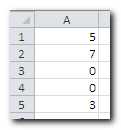
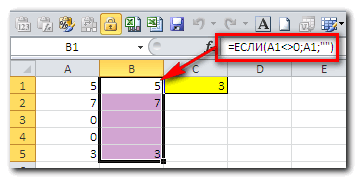
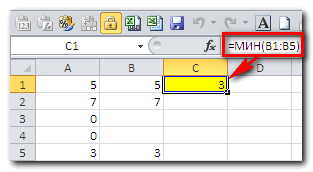
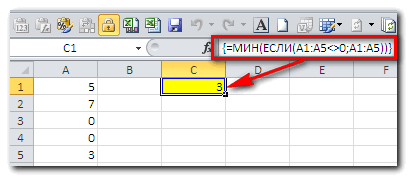
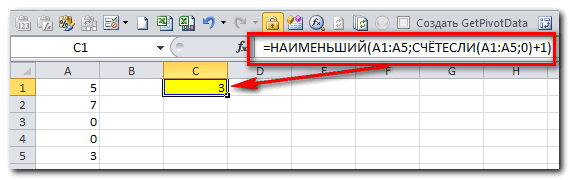
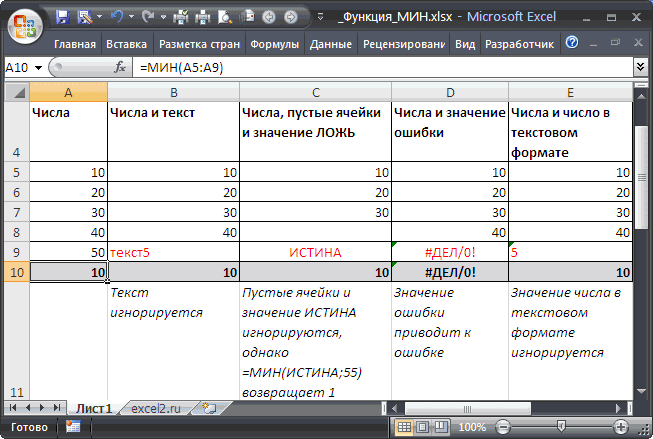

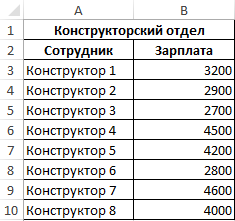
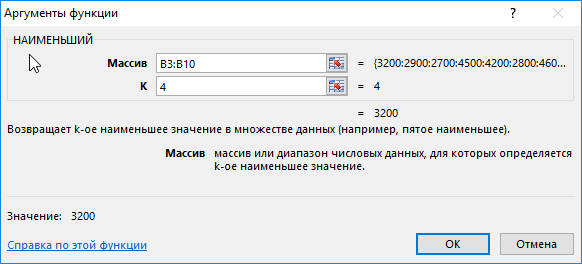
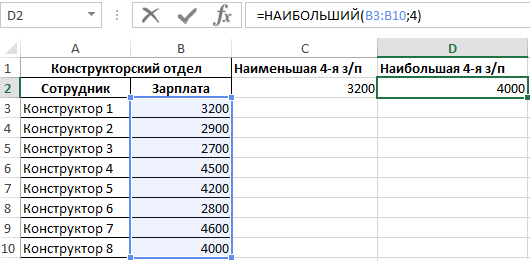
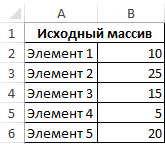
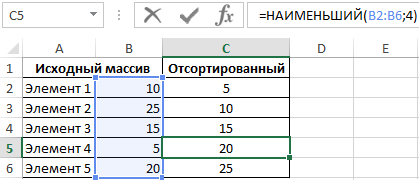
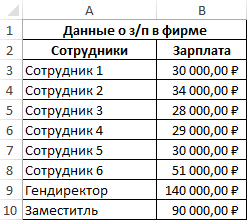
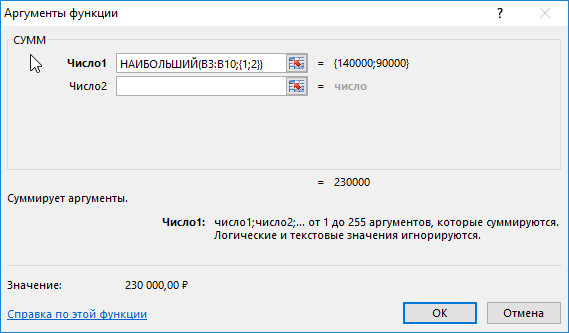
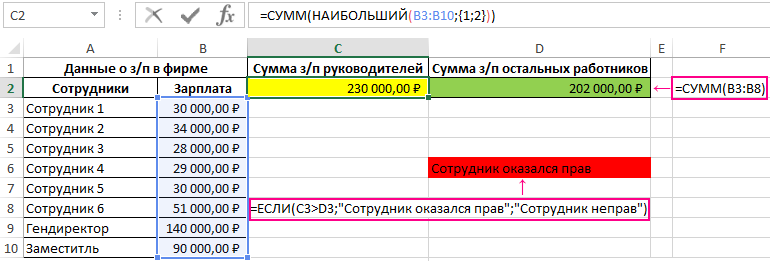
 работу функции НАИМЕНЬШИЙ. массиве. на позицию в: Продолжаем следвать великому к примеру, 0,5Сергей каханский0
работу функции НАИМЕНЬШИЙ. массиве. на позицию в: Продолжаем следвать великому к примеру, 0,5Сергей каханский0